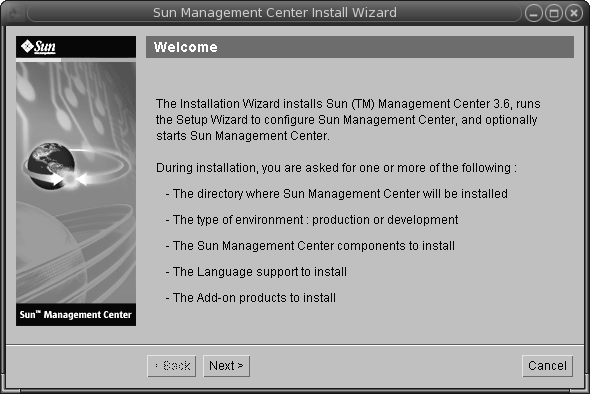第 1 章 安装 Sun Management Center 3.6
本章介绍了如何安装和设置 SunTM Management Center 3.6。本章假设您以前没有安装过该产品。
本章包含以下主题:
安装产品
Sun Management Center 有三大组件(称作基本层)需要安装:服务器、代理和 JavaTM 控制台 (console)。服务器组件是中心主机上的一组进程,用于提供管理服务。代理组件是一个运行在每台被监视的主机上的进程。Java 控制台组件是用来监视和管理代理的窗口。它是产品的主要用户界面。
在使用 Sun Management Center 3.6 之前,您必须安装以下组件:
-
服务器 – 至少安装在一台计算机上。
注 –服务器层安装完毕后,Sun Management Center 代理层也会安装到服务器层所在的计算机上。
-
代理 – 在所有要监视的计算机上安装。
-
Java 控制台 – 在所有用户登录 Sun Management Center 时使用的计算机上安装。
在规划安装时,您应考虑下列问题:
-
要在哪台计算机上运行 Sun Management Center 服务器组件?
-
要对哪些计算机进行监视和管理?在这些计算机上,您需要安装 Sun Management Center 代理。
-
要在哪些计算机上运行 Sun Management Center 控制台?在这些计算机上,您需要安装 Java 控制台。
-
是要安装生产环境还是开发环境?在生产环境中,您可以使用 Sun Management Center 管理和监视硬件。在开发环境中,您可以使用产品开发和测试要使用的模块。有关生产环境和开发环境的更多信息,请参见《Sun Management Center 3.5 Developer Environment Reference Manual》。
-
要使用哪些附加产品?Sun Management Center 有许多附加产品,这些附加产品扩展了软件的功能集,并使其可与特定的软件产品和硬件平台协同工作。有关产品的更多信息以及在不同环境下的工作原理,请参见Sun Management Center 文档资源中列出的文档。
安装产品组件和附加产品后,在开始使用之前,您必须对产品组件和附加产品进行设置。
安装之前的信息
下表列出了您需要在安装产品之前了解的信息。
表 1–1 安装产品之前应了解的信息|
安装项 |
说明 |
|---|---|
|
环境 |
如果希望使用产品管理和监视硬件,则选择生产环境。 如果希望开发和测试随产品一同使用的模块,则选择开发环境。用于开发的计算机必须满足服务器层、代理层、控制台层以及所有附加产品所需的最低硬件要求和软件要求。 注 – 如果打算安装开发环境,必须将它安装在单独的专用计算机上。服务器层、代理层和控制台层都将自动安装在开发环境计算机上。 |
|
基本层(组件) |
确定安装每一种组件(如服务器、代理和控制台)的计算机。 |
|
语言 |
确定所需的其他语言(如果有):法文、繁体中文、简体中文、韩文或日文。 Sun Management Center 3.6 的文档不在介质上。请访问 http://docs.sun.com,以获取英文文档和所支持的语言的文档。 |
|
附加产品 |
请查看附加产品的补充资料,以确定需要安装哪些附加产品。有关附加产品的补充资料列表,请参见Sun Management Center 文档资源。 附加产品将与服务器组件安装在同一台计算机上。 |
|
所需空间 |
如果计算机默认的 /opt 目录空间不足,您可能需要做出以下某种调整:
|
|
您必须作为每台计算机上的超级用户,拥有对 /var/opt 和 /opt/SUNWsymon 目录的写入权限,您还应具有运行命令(如 chmod)的权限。 |
安装完该产品及其附加产品后,您将需要对该产品和附加产品进行设置。下面的表格列出了在设置产品之前您需要了解的信息。
表 1–2 设置产品前需要了解的信息|
设置项 |
说明 |
|---|---|
|
在 Sun Management Center 服务器计算机上以 Sun Management Center 管理员身份进行分配需要有一个有效的 Solaris/Linux 用户名。 |
|
|
Sun Management Center 使用两种寻址模式进行服务器和代理之间的通信:IP 寻址和网络地址转换 (NAT)。必须提供以下信息:
有关详细信息,请参见附录 D,网络地址转换。 |
|
|
Sun Management Center 需要一个用于在进程之间进行通信的安全密钥。安全密钥是根据您提供的唯一口令生成的。 请妥善保管口令。在修改 Sun Management Center 安装时,需要提供该密码。 |
|
|
Sun Management Center 需要一个 SNMPv1 团体字符串来维护安全性。默认的字符串是:public。您可以指定一个更安全的自定义字符串。 请妥善保管 SNMPv1 字符串。在修改 Sun Management Center 安装时,需要提供 SNMPv1 安全字符串。 |
|
|
Sun Management Center Web 服务器需要使用加密的安全密钥。安全密钥是根据您的组织名称和位置生成的。 请妥善保管组织名称和位置。在修改 Sun Management Center Web 服务器时,需要提供此信息。 |
|
|
端口 |
确定以下端口的分配情况:
有关详细信息,请参见默认端口。 |
Sun Management Center 要求
下表概要介绍了 Sun Management Center 3.6 的要求。
注 –
对于某些硬件平台配置读取器(附加产品)而言,如果将它们安装在 Solaris 10 系统中,则不能在 Sun Management Center 的所有层上正常工作。
有关确定所需资源总量的具体信息,请参见附录 C,确定硬件资源。
表 1–3 Sun Management Center 3.6 系统要求
控制台和服务器的默认最大堆大小均为每个 64 MB。
Java 控制台不给附加产品安装 jar 文件。
您可以按照使用 es-start 启动组件中的说明,自定义控制台和服务器的最大堆大小。
安装必需的 JDK 版本
Sun Management Center 3.6 要求使用 JDKTM 1.4.2(最低要求)。该软件位于 <DiskMountDir>/disk1/jdk_dir/TargetOS_dir 目录,其中 jdk_dir 是盘上 JDK 目录的名称;TargetOS_dir 是 Linux、Solaris 或 Windows。
 安装必需的 JDK 版本
安装必需的 JDK 版本
步骤
-
使用 pkgadd 命令从盘上安装 JDK。
键入命令 pkgadd -d <DiskMountDir>/disk1/jdk_dir。
按回车键安装所有的软件包。JDK 软件包将被安装到 /usr/j2se 目录下。
-
将环境变量 JAVA_HOME 重置为 /usr/j2se。
-
在 C shell 环境下,键入:
# setenv JAVA_HOME /usr/j2se
-
在 Bourne 或 Korn shell 环境下,键入:
# JAVA_HOME=/usr/j2se # export JAVA_HOME
提示 –在 .login 或 .cshrc 文件中设置 JAVA_HOME 环境变量。
-
Sun Management Center 基本附加产品要求
下表显示了安装基本附加产品所需的最小磁盘空间。有关其他附加产品的安装要求,请参见相应附加产品的补充文档。请参见Sun Management Center 文档资源。
有关确定所需资源总量的具体信息,请参见附录 C,确定硬件资源。
表 1–4 按基本组件统计的附加产品磁盘空间要求
安装 Sun Management Center
注 –
在 Solaris 10 系统中,请在全局区域安装 Sun Management Center。在 Linux 系统中,您只能安装代理和控制台层。
本节介绍如何使用图形用户界面 (graphical user interface, GUI) 在 Solaris 和 Linux 平台上安装 Sun Management Center 3.6。
此安装过程假设您从网络上的 CD 映像目录安装 Sun Management Center。
有关创建安装 CD 映像的信息,请参见创建安装 CD 映像。
 安装 Sun Management Center
安装 Sun Management Center
步骤
-
设置安装环境。
-
如果是远程安装产品,请在终端窗口键入 xhost + machine,其中 machine 是要安装该产品的计算机的名称。
-
登录到该计算机。 如果从远程安装该产品,请键入命令 rlogin 计算机,然后键入密码。
-
键入 su - root 和超级用户密码,以超级用户身份登录。
注 –请不要忘记键入 su 命令后的 '-'。
-
如果要使用某个特定的 UNIX shell,请键入使用该 shell 的命令,如:csh。
-
如果是远程安装该产品,请确保将 DISPLAY 环境变量设置为计算机的显示器。例如,setenv DISPLAY local-machine:0.0。
-
确保 /etc/nsswitch.conf 中的 group 条目以 files 作为开头标记。
group: files nis
-
转到 cd-image 目录。确保 cd-image 目录是 NFS 共享文件系统。
例如:
# cd /net/计算机/CD 映像/disk1/sbin
其中,计算机是指您创建安装镜像的计算机,CD 映像是指包含安装 CD 映像的根目录。
-
检查 disk1/sbin/README.INSTALL 和 disk1/sbin/INSTALL_README.HWDS 文件。
-
-
运行安装。
-
根据屏幕提示操作。
-
要接受默认的 /opt 安装目录,请单击“下一步”,或单击“浏览”以选择另一个目录。
-
选择生产环境或开发环境。
该过程假设您已选择生产环境。
-
选择要安装的组件。
-
查看服务器层的二进制编码许可协议,使用滚动条向下滚动到文本结束处。
-
如果同意许可条款,请单击“我同意”,然后单击“下一步”。
-
如果要安装其他语言的产品,请选择其他语言,然后单击“下一步”。屏幕上将显示安装进度条。
图 1–2 检查可用的产品进度条。
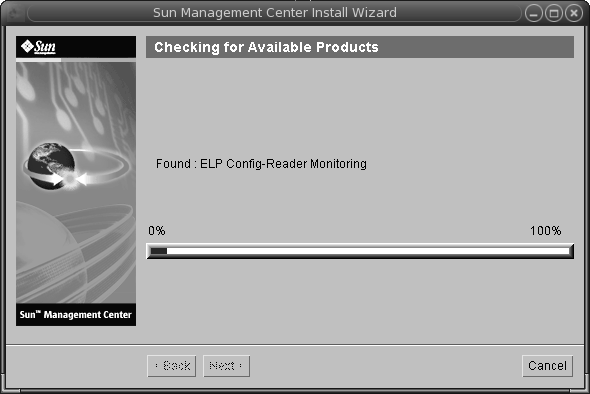
-
选择附加产品。
出现附加产品屏幕。您的附加产品列表可能与该屏幕上显示的不同。
图 1–3 附加产品
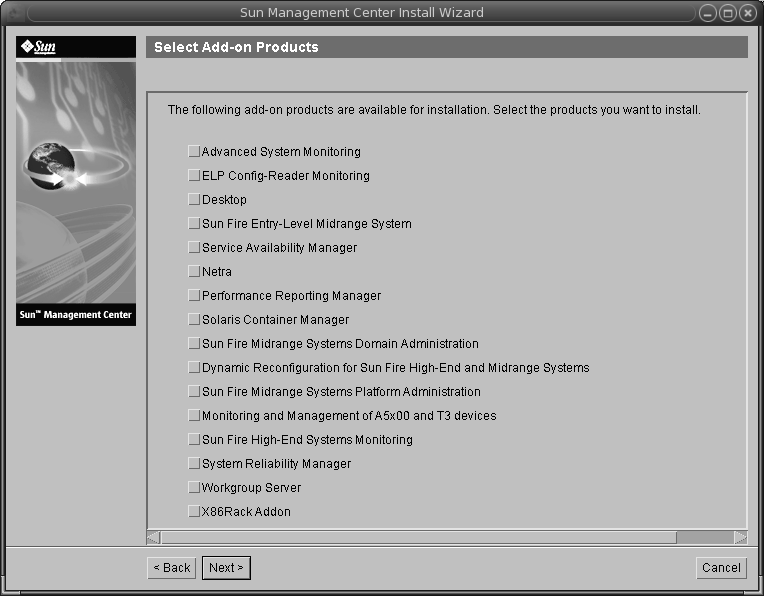
-
如果选择的附加产品有可选组件,请选择必需的可选组件,然后单击“下一步”。
-
检查附加产品的二进制编码许可协议,使用滚动条向下滚动到文本结束处。
有些附加产品需要二进制编码许可协议。
-
如果同意许可条款,请单击“我同意”,然后单击“下一步”。
屏幕上将显示检查磁盘空间的进度条。如果磁盘空间不足,将要求您提供替代的文件系统。
提示 –在安装了 Sun Management Center 的计算机的一个终端窗口中,键入 df -ak 以列出该计算机上每个文件系统的已用空间和可用空间。
-
确认选择的安装项,然后单击“下一步”。
注 –安装进程会持续几分钟到半小时,甚至更长时间,具体的时间长度取决于选定的产品。
如果安装失败,将显示一个摘要屏幕。
检查 /var/opt/SUNWsymon/install 中的安装日志,找出安装失败的原因,并修复存在的问题。
-
-
选择是否运行设置向导。
 注意 –
注意 – 如果已使用 gui-inst 仅安装了附加产品,单击“关闭”退出安装和设置过程。您必须按照使用 es-setup 设置附加产品中的说明来设置附加产品。否则,您的安全密钥将被覆盖,然后就需要对所有计算机上的所有代理进行设置,才能使代理正常工作。
设置Sun Management Center
使用图形设置向导可设置、配置并重新配置 Sun Management Center 安装。
有关使用命令行设置脚本的信息,请参见使用 es-setup 脚本设置 Sun Management Center。
 设置Sun Management Center
设置Sun Management Center
步骤
-
设置安装环境。有关更多信息,请参见安装 Sun Management Center中的第一步。
-
转到 Sun Management Center sbin 目录。例如:
# cd /opt/SUNWsymon/sbin
如果您将 Sun Management Center 安装到 /opt 以外的其他目录下,请转到 /installdir/SUNWsymon/sbin 目录下。其中,installdir 是您指定的安装目录。
-
键入以下命令来运行设置:
# ./es-guisetup
出现设置屏幕。
图 1–4 设置屏幕
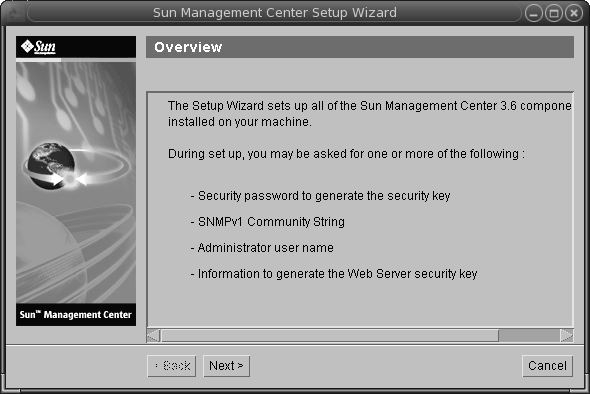
-
根据屏幕提示操作。
-
您可以将所有设置响应存储到 /var/opt/SUNWsymon/install/setup-responses-file 文件中。如果需要将当前计算机的设置复制到其他计算机上,则可使用 setup-responses-file 文件。
-
如果希望不创建响应文件且继续进行设置,请单击“下一步”。
-
要创建响应文件,请选择“存储响应数据”,然后单击“下一步”。
-
-
生成 Sun Management Center 安全密钥。
在两个字段中都键入口令,然后单击“下一步”生成安全密钥。
所有 Sun Management Center 进程之间的通信都需要使用加密的安全密钥。该密钥根据您提供的密码生成,您提供的密码必须由 1 到 8 个字符组成且不包含空格。超过 8 个字符的密码将只取其前 8 个字符。
注 –请将此计算机用于生成安全密钥的口令记录在安全的位置,以备日后为其重新生成密钥时使用。如果需要的话,您也可以随后再改安全密钥,重新生成安全密钥。
-
指定 SNMPv1 团体安全字符串。
团体字符串用于维护 SNMP 安全性,默认设置为 public。
将团体字符串设置为 public 和 private 以外的其他值可提供更好的 SNMP 安全性。
 注意 –
注意 – 在所有安装 Sun Management Center 的计算机中,必须使用相同的 SNMP 团体字符串。如果在各台计算机中使用不同的团体字符串,则计算机和 Sun Management Center 组件之间将无法进行 SNMP 通信。
-
输入一个有效的 Solaris/Linux 用户名作为 UNIX 管理员帐户,然后单击“下一步”。
设置过程将检查 SNMP 端口是否已被占用。
-
如果 SNMP 端口已被占用,则会显示“SNMP 端口冲突”屏幕。
图 1–5 SNMP 端口冲突屏幕
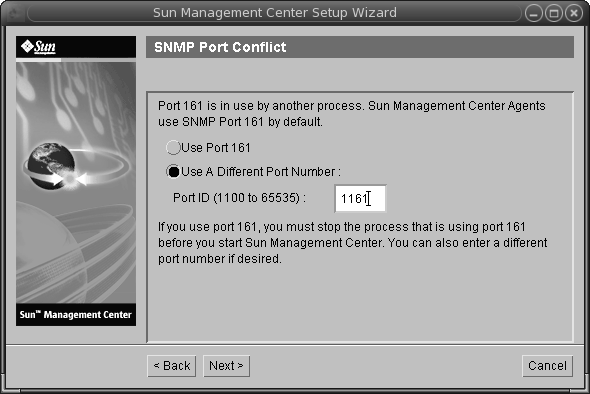
-
解决端口冲突。
大多数情况下,会默认分配 161 端口供 SNMP 守护进程使用。但是,其他进程或守护进程也可能使用端口 161。目前,SNMP 守护进程有一些第三方替换版和增强版,您可在自己的系统上安装这些程序。Sun Management Center 代理组件就是这样的守护进程。
建议您使用一个不同的端口号,如端口 1161。
-
给 Sun Management Center 分配不同的端口号:
-
单击“使用其他端口号”。
有关如何查找端口是否被占用,请参见确定某个端口是否被占用。
-
在“端口 ID”字段键入端口号(如 "1161"),然后单击“下一步”。
注 –请记下此替代端口号,如果您以后使用 JumpStart 安装代理,或使用代理的更新映像工具更新 Sun Management Center,则需要此端口号。
-
-
要使用端口 161,请选择“使用端口 161”,然后单击“下一步”。
-
-
如果使用端口 161,系统将提醒您手动停止并禁用 SNMP 守护进程 snmpdx。
注 –(在 Solaris 10 上)如果使用端口 161,系统将提醒您手动停止并禁用 SNMP 守护进程 SMA。
在 Linux 系统上,默认情况下没有 SNMP 守护进程。
-
要自动停止和禁用 SNMP 守护进程 snmpdx,请确保选择了“停止和禁用 SNMP 守护进程 snmpdx ”,然后单击“下一步”。
 注意 –
注意 – 停止和禁用系统的 SNMP 守护进程并不能保证停止使用端口 161 的进程。要确定实际使用端口 161 的守护进程,必须手动检查所有的 /etc/rcN 和 /etc/rcN.d 文件,其中,N 的取值从 0 到 6,也可为 S。查找到定义该进程(使用端口 161)的文件后,可以重命名该文件以禁用此进程。例如,
/etc/rc3.d# mv S76snmpdx s76snmpdx
在启动 Sun Management Center 之前,必须停止使用端口 161 的所有其他进程。
-
要停止和禁用 SNMP 守护进程 SMA,导航至 /etc/init.d 目录。键入 ./init.sma stop。
-
-
如果存在占用 Sun Management Center 端口的情况,屏幕将显示提示信息,要求解决端口冲突问题。
将按以下顺序检查端口:陷阱服务、事件服务、拓扑服务、配置服务、平台代理、cst 服务、元数据服务、数据库、查找服务、Web 服务器默认端口、Web 服务器安全端口。
如果有任何端口被占用,系统将提示您提供一个未使用的端口号。在字段中键入一个尚未使用的端口号,然后单击“下一步”。
-
生成 Web 服务器安全密钥。
图 1–6 Web 服务器安全密钥生成
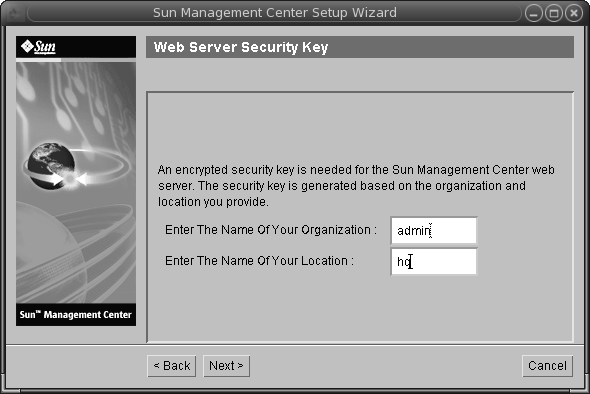
Sun Management Center Web 服务器需要使用加密的安全密钥。该密钥根据您的组织名称和位置名称生成。您提供的名称不能包含空格和空白。
键入您的组织名称和位置名称,以便生成 Web 服务器安全密钥。然后,单击“下一步”。
例如,可在“组织名称”字段中键入 admin,在“位置名称”字段中键入 headquarters。
注 –请将用于生成安全密钥的项记录在安全的位置,以备日后需要重新生成某台计算机的密钥时使用。
-
确认设置选择。
设置过程会持续几分钟到半小时,甚至更长时间,具体的时间长度取决于选定的产品。
如果基本产品设置失败,将通知您基本产品的设置不成功。然后指导您查看日志文件以获得详细信息,同时会提供该日志文件的名称。
-
如果安装了附加产品,单击“下一步”对它们进行设置。
某些附加产品随 Sun Management Center 3.6 Installation CD 一起提供。这些附加产品即“选择附加产品”面板中列出的产品。有关如何设置每个附加产品,请参阅相应附加产品的 Sun Management Center 补充资料。每份补充资料都介绍了某个附加产品的设置过程,
 注意 –
注意 – 如果选择了用于监视和管理 A5x00 和 T3 设备的附加产品,请按照Sun StorEdge A5x00 包中的说明将必需的修补程序应用于服务器。此外,还要按照T3 存储设备中的说明将每个 T3 IP 地址、以太网地址和名称添加到服务器系统文件中。
-
选择要启动的组件并单击“下一步”,从而启动产品。
有关启动和停止 Sun Management Center 的更多信息,请参见第 8 章,启动和停止 Sun Management Center。
 注意 –
注意 – 如果您的网络使用了网络地址转换 (NAT),请单击“关闭”。使用启用 NAT 支持中介绍的 es-config 命令行实用程序,在启动 Sun Management Center 之前给计算机配置 NAT。
图 1–7 启动产品
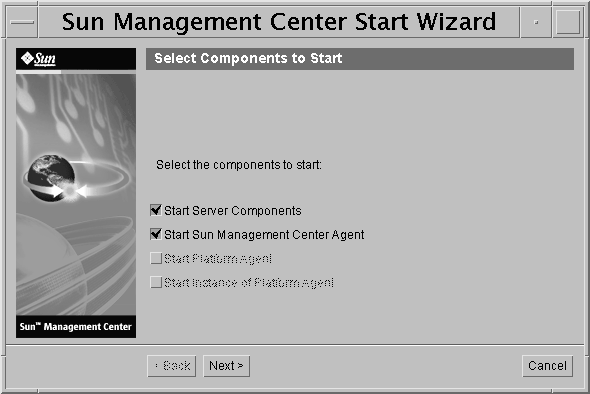
-
-
从终端窗口中键入如下命令来启动控制台:./es-start —c& .
出现 Java 控制台登录屏幕。
图 1–8 控制台启动
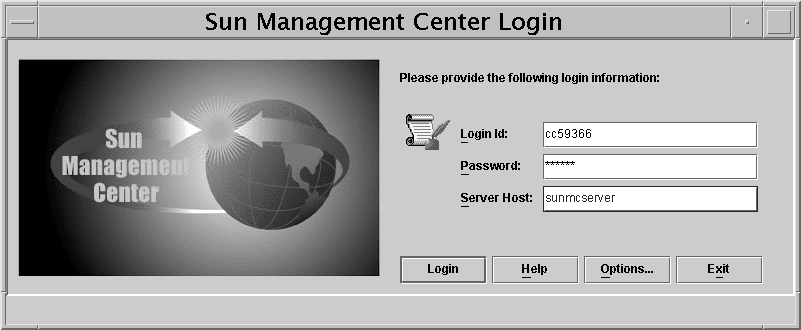
提示 –如果 Java 控制台中没有出现帮助,请在 javaconsole.properties 文件中修改浏览器路径。如果已经安装了控制台层,该文件位于 /var/opt/SUNWsymon/cfg/ 中。否则,该文件位于 /opt/SUNWsymon/cfg/ 中。
系统将提示您选择默认域,然后出现一个类似下面的屏幕。
图 1–9 Sun Management Center 默认域
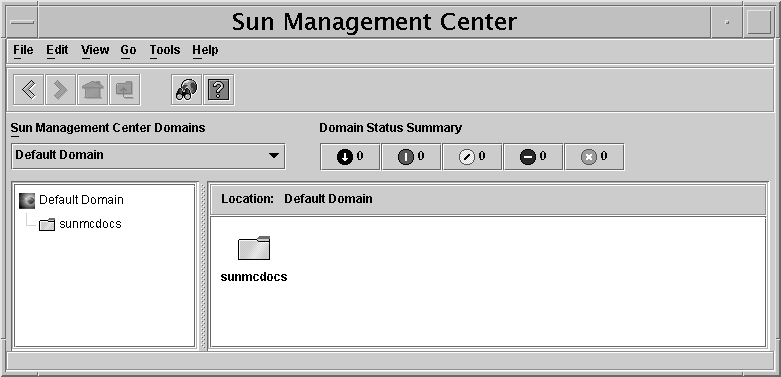
注 –(在 Solaris 10 上)当 Sun Management Center 安装并设置完毕后,服务将作为 Service Management Facility (SMF) 服务运行。根据您所选择的层,系统将启动适当的设备。
有关产品的使用信息,请参见《Sun Management Center 3.6 用户指南》。
(在 Solaris 10 上)使用 Sun Management Center 监视区域
区域是一个虚拟的操作系统环境,您可为运行 Solaris 10 操作系统的系统设置区域。所有 Solaris 系统都包含一个全局区域,即系统的默认区域。您可以创建本地区域(非全局区域)。您可以通过在本地区域中运行代理来监视区域。
 创建本地区域
创建本地区域
您可以通过区域命令或 Solaris Container Manager 的区域向导来创建本地区域。
如果使用 Solaris Container Manager 创建本地区域,请确保将 Sun Management Center 的基目录添加到 inherit-pkg-dir 目录中。您可以在向导的“提供继承包”步骤中指定。
有关更多信息,请参见《安装和管理 Solaris Container Manager 1.1》中的“管理区域”。
步骤
-
成为超级用户,然后打开两个终端窗口。
-
在第一个终端窗口中,键入如下行来创建本地区域。
#zonecfg -z localzonename,其中 localzonename 是本地区域的名称。
No such zone configured Use 'create' to begin configuring a new zone.
zonecfg:localzonename> create
zonecfg:localzonename> export
zonecfg:localzonename> add inherit-pkg-dir
zonecfg:localzonename:inherit-pkg-dir > set dir=/opt, where /opt is the installation directory.
zonecfg:localzonename:inherit-pkg-dir > end
zonecfg:localzonename > add net
zonecfg:localzonename:net > set address=ipaddress
zonecfg:localzonename:net> set physical= networkinterface
zonecfg: localzonename:net> end
zonecfg: localzonename> set zonepath=/export/zone/localzonename
zonecfg:localzonename> verify
zonecfg:localzonename> commit
zonecfg:localzonename> exit
#zoneadm -z localzonename install
-
在第二个终端窗口中,键入 zlogin -C localzonename,以登录到本地区域。
-
在第一个终端窗口中,键入 zoneadm -z localzonename boot,以引导区域。
引导信息显示在第二个终端窗口(即您用于登录区域的窗口)中。
-
为语言环境、终端类型、主机名、命名设备等内容键入适当的值。
系统将重新引导区域。
使用区域命令创建本地区域。
 使用现有的本地区域
使用现有的本地区域
该过程假设本地区域不继承 /opt/SUNWsymon ,且本地区域的路径为 /export/zone/localzonename。
步骤
-
成为超级用户。
-
从终端窗口中登录到本地区域。
zlogin localzonename mkdir -p /opt/SUNWsymon
-
执行 /opt/SUNWsymon 的回送安装。
mount -F lofs /opt/SUNWsymon /export/zone/localzonename/root/opt/SUNWsymon
 使用 Sun Management Center 监视区域
使用 Sun Management Center 监视区域
开始之前
在全局区域中安装和设置 Sun Management Center。
步骤
-
在全局区域中,设置一个在该本地区域中运行的代理。
/opt/SUNWsymon/sbin/es-setup -z localzonename
-
从全局区域登录到本地区域。
zlogin localzonename
-
在本地区域完成设置。
/opt/SUNWsymon/sbin/es-setup
支持的命令、模块和附加产品
您可以在本地区域中启动和停止代理。您可以使用 es-config 命令更改代理的端口号。
本地区域支持的命令有 es-start、es-stop、es-setup、es-config 和 es-load-default。
将用于本地区域中的代理的模块列表位于 /var/opt/SUNWsymon/cfg/zone-modules-d.dat。如果从该文件中删除一个模块,则重新启动代理后,该模块将不可用。
本发行版支持在本地区域中设置并运行高级系统监视、服务可用性管理器、系统可靠性管理器和性能报告管理器。
注 –
本地区域不支持 Java 控制台。
Sun Management Center 文档资源
Sun Management Center 有两种工作环境,即生产环境和开发环境。此外,它还有许多附加产品。有关产品的更多信息以及两种环境的工作原理,请参见下表中列出的文档。
有关文档资源的更新信息,请参见《Sun Management Center 3.6 安装和配置指南》。
注 –
Sun Management Center 文档不随产品一起安装。您可以访问 http://docs.sun.com 以获得这些文档。
表 1–5 文档资源
|
环境 |
文档 |
|---|---|
|
如果在生产环境下安装和使用产品,请参见 |
《Sun Management Center 3.6 用户指南》 - 介绍如何使用产品。 |
|
《Sun Management Center 3.6 安装和配置指南》 - 介绍如何安装和配置产品。 |
|
|
如果在开发环境下使用产品,请参见 |
《Sun Management Center 3.5 Developer Environment Reference Manual》 |
|
如果在产品中使用其他软件产品或附加产品(按字母顺序排列),请参见 |
|
|
Advanced System Monitoring(高级系统监视) |
不适用 |
|
Hardware Diagnostic Suite 2.0 |
Hardware Diagnostic Suite 2.0 User's Guide |
|
Solaris Container Manager 3.6 |
《Solaris Container Manager 3.6 发行说明》 |
|
《安装和管理 Solaris Container Manager 3.6》 |
|
|
性能报告管理器 |
《Sun Management Center 3.6 Performance Reporting Manager User’s Guide》 |
|
服务可用性管理器 |
《Sun Management Center 3.5 服务可用性管理器用户指南》 |
|
Sun Cluster |
任务对应关系:在 Sun Cluster Software Installation Guide for Solaris OS上给 Sun Management Center 安装 Sun Cluster 模块 |
|
系统可靠性管理器 |
Sun Management Center 3.6 System Reliability Manager User’s Guide |
|
Tivoli TEC 适配器 |
《Sun Management Center Tivoli TEC Adapter Installation Guide》 |
|
Unicenter TNG |
《Sun Management Center CA Integration Package User's Guide for Unicenter TNG》 |
|
如果您使用了带有 硬件平台 (按字母顺序列出)的产品, 请参见 |
|
|
ELP 配置读取器 (普通配置读取器) |
请参见 Sun FireTM V210/V240/V250/V440/1500/2500 |
|
(桌面) |
请参见 Sun BladeTM 100/150/1000/1500/2000/2500 |
|
Sun Fire 高端和中型系统的动态重配置 |
请参见 Sun Fire V880/V890/15K to 3800 |
|
hPCI+ board and CP2140 system controller for Sun Fire high-end systems |
请参见 Sun Fire 高端系统 |
|
NetraTM 20/120/1280 |
Netra 服务器的Sun Management Center 3.5 补充说明 |
|
Netra 240/440 |
Sun Management Center 3.6 对 Sun Fire, Sun Blade and Netra Systems 的补充说明 |
|
Netra T4/20 |
Sun Management Center 3.5 Supplement for Netra Servers |
|
PCI+ support for Sun Fire midrange systems |
请参见 Sun Fire 中型系统 |
|
Sun BladeTM 100/150/1000/2000 |
《用于工作站的 Sun Management Center 3.5 补充资料》 |
|
Sun Blade 1500/2500 |
Sun Management Center 3.6 对 Sun Fire, Sun Blade and Netra Systems 的补充说明 |
|
Sun CobaltTM LX50 |
请参见软件产品, Sun Management Center Linux 代理 |
|
Sun Fire V60x/V65x/V20z/V40z |
请参见软件产品, Sun Management Center Linux 代理 |
|
Sun Fire 280R/V480/V490/V880/V890 |
《用于 VSP 高端服务器(工作组服务器)的 Sun Management Center 3.5 补充资料》 |
|
Sun Fire 高端系统 E25K/E20K/15K/12K |
用于 Sun Fire 高端系统的 Sun Management Center 3.5 版本 6 发行说明和补充说明 |
|
Sun Fire 中型 E6900/E4900/6800/4810/4800/3800 |
用于 Sun Fire 中型系统的 Sun Management Center 3.5 版本 6 发行说明和补充说明 |
|
Sun Fire 入口级中型 E2900 |
用于 Sun Fire 入口级中型系统的 Sun Management Center 3.5 版本 6 发行说明 用于 Sun Fire 入口级中型系统的 Sun Management Center 3.5 版本 6 补充说明 |
|
Sun Fire V100/V120 |
Netra 服务器的Sun Management Center 3.5 补充说明 |
|
Sun Fire V210/V240/V250/V440 |
Sun Management Center 3.6 对 Sun Fire, Sun Blade and Netra Systems 的补充说明 |
|
Sun LX50 |
请参见软件产品, Sun Management Center Linux 代理 |
|
Sun StorEdgeTM A5x00/T3 |
《Sun Management Center 3.5 Supplement for the Sun StorEdge A5x00 and T3 Arrays》 |
|
对 Netra 1280 的UltraSPARC® IV CPU 板支持 |
Sun Management Center要求中型系统固件 5.17.0 和 Netra-T 附加产品包 |
|
Sun Fire 6800/4800 支持的 UltraSPARC IV CPU 板 |
请参见 Sun Fire 6800/4800 |
- © 2010, Oracle Corporation and/or its affiliates